Normalmente essa estratégia é utilizada após a compra, onde ele é redirecionado para uma página de agradecimento da compra e nessa mesma página se encontra a oferta irresistível ou seja, depois que ele realizar a compra, é ofertado uma promoção para que ele acabe comprando mais naquele mesmo momento, o que se classifica como upsell. Também pode ser utilizada na opção de televendas.
Agora vamos para a parte prática, vamos criar um Pacote de Upsell!
Para isso, clique no Botão Pacotes e em seguida, clique na opção "Novo Pacote de Upsell".

Basicamente, o Upsell é a junção de dois pacotes.
Para criarmos um Pacote de Upsell, precisamos já ter dois pacotes base já cadastrados para juntar os dois nesse processo de Upsell.
Caso ainda não tenha criado um pacote, clique aqui e acesse o artigo sobre criação de pacotes.
Primeiro precisamos definir um nome para o Pacote de Upsell.
Recomendamos que o nome comece ou tenha escrito "Upsell" para que facilite a identificação desse pacote, pois ele será listado junto com todos os outros.

Nesse exemplo, vamos utilizar uma estratégia que, ao comprar o pacote de 2 potes, automaticamente após a finalização da venda, o cliente será direcionado para uma tela em que será ofertado para ele mais 4 potes com 50% de desconto, ou seja, ele acabou de comprar e iremos oferecer mais potes para ele!
Após o nome do Pacote Upsell, vamos selecionar o primeiro Pacote Base, lembrando que só aparecerão os pacotes que já foram criados!
Clique em Selecione, abaixo de Pacote Base.

Selecione o pacote que deseja usar.
Em seguida selecione o Código da Plataforma Financeira que o seu produto está cadastrado.
ATENÇÃO! Caso você utilize mais de uma plataforma financeira, cadastre o Upsell de produtos individualmente por plataforma. Certifique-se que o código dos dois produtos pertencem à mesma plataforma financeira.
Para selecionar, clique no campo em branco, abaixo de Código Plataforma.

Selecione o código que deseja utilizar.

Após selecionar o Pacote e o Código Plataforma que deseja usar, precisamos cadastrar o Pacote Adicional (Upsell), ou seja, o pacote que será ofertado na promoção e que será registrado junto ao primeiro, após a venda.
Selecione o Pacote Adicional (Upsell). Para isso, clique em Selecione, abaixo de Pacote Adicional (Upsell).

Selecione qual o Pacote Adicional (Upsell) que será ofertado após a venda do Pacote Base
Para isso, clique em Selecione, abaixo de Pacote Adicional (Upsell).

Selecione o Pacote Adicional (Upsell).

Também precisamos selecionar o Código Plataforma do pacote que será ofertado como Upsell.
Para isso, clique em Selecione, abaixo de Código Plataforma (Upsell).

Selecione o Código Plataforma do pacote que será ofertado como Upsell.

Por padrão ele será definido como Frete Variável (De acordo com o endereço do cliente).

Após tudo preenchido, basta clicar no botão "Cadastrar Pacote de Upsell", que seu Upsell será cadastrado.

E finalmente o nosso Upsell está cadastrado nos pacotes.
Obs: Ao realizar uma venda de Upsell, o valor do frete pode se alterar devido a quantidade de produtos ser maior, após adicionado a venda do upsell.
ATENÇÃO! Ao criar o pacote, é necessário que ente em contato com sua gerente de relacionamento informando o número do pacote que deseja que seja aprovado.